Como configurar uma página no Facebook para empresas: examinador de mídia social
Facebook / / September 25, 2020
 Você decidiu que é hora de criar uma página do Facebook para o seu negócio?
Você decidiu que é hora de criar uma página do Facebook para o seu negócio?
Quer saber exatamente como começar sua página da maneira certa?
O Facebook continua a mudar e evoluir, tornando-se um alvo móvel para pessoas que tentam encontrar as etapas corretas para configurar uma página. Mas não tenha medo - temos todas as peças essenciais que você precisa implementar para iniciar sua página do Facebook hoje.
Para configurar sua página do Facebook, basta Siga esses passos:
Nº 1: Faça login no Facebook
Se você não tem um perfil pessoal configurado no Facebook, faça isso primeiro em www.facebook.com. Mesmo se você não quiser um perfil pessoal, é altamente recomendável que você crie um em vez de criar uma página "apenas para negócios" no Facebook por causa das limitações que você encontrará (ver ponto # 8 para o Limitações da página apenas para negócios).
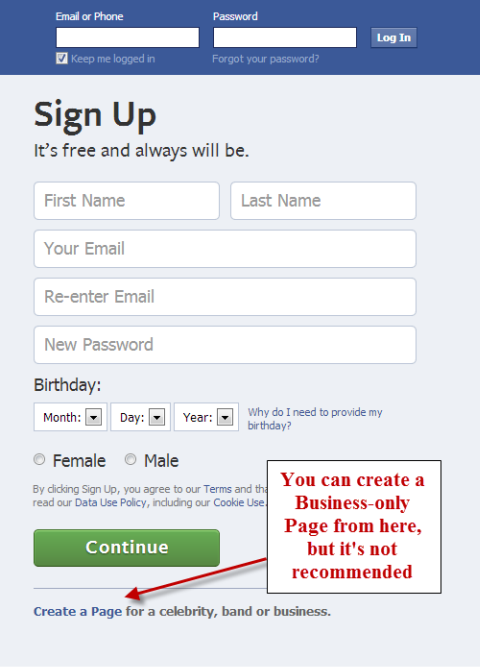
Depois de fazer login em sua conta pessoal, vamos crie sua página comercial
Nº 2: crie uma página enquanto estiver conectado como seu perfil
Vamos para www.facebook.com/pages/create.php. Dê uma olhe para as principais categorias das páginas e decida qual se encaixa no seu negócio. Clique em uma das caixas para selecione a categoria principal para o seu negócio e navegue pelas categorias nos menus suspensos para ver qual se encaixa melhor.
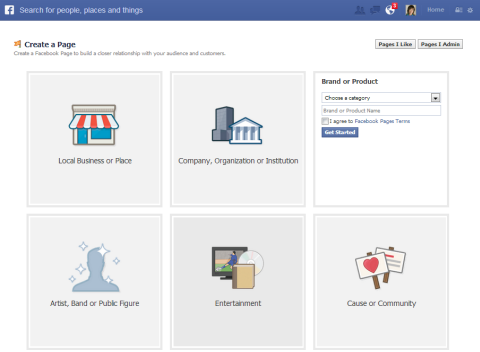
Não selecione Empresa local ou lugar, a menos que você tenha uma vitrine física à qual seus clientes visitem, porque o Facebook também transformará automaticamente sua página em um lugar. Você não quer que as pessoas façam "check-in" no seu escritório doméstico.
# 3: Escolha sua categoria no menu suspenso e nomeie sua página
As categorias nem sempre são perfeitas, mas na maioria das vezes, não são críticas. As categorias podem ser mais importantes para as empresas locais, pois são mais visíveis no Facebook Pesquisa de gráfico, que está sendo lançado. Mas as categorias não são tão importantes para outras páginas atualmente.
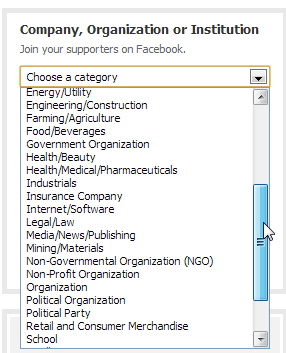
O nome da sua página será o que você colocar na caixa logo abaixo do menu Categoria. Passe algum tempo pensando cuidadosamente no nome da sua página. Se você tem uma marca clara, a escolha é fácil. Se você está apenas começando, pode não ter isso definido ainda. Ter palavras-chave no título da página pode ser uma boa ideia, porque as palavras-chave ajudam a sua página a aparecer na pesquisa do Facebook. Você tem um limite de 70 caracteres para o nome da página.
O Facebook também insiste em colocar a primeira palavra do nome da página em maiúscula e você não pode criar a página com letras maiúsculas incomuns como “WidgetPro”. Você pode solicitar a mudança do seu nome se este for o nome oficial da sua empresa, mas você terá que crie a página inicialmente sem a capitalização não convencional.
Você poderá alterar o nome de sua página até o ponto em que tiver 200 fãs (ou curtidas), então, se não tiver certeza sobre o nome no início, você pode ajustá-lo por um tempo.
Selecione a caixa ao lado de “Eu concordo com Termos das páginas do Facebook”E clique em Primeiros passos. Você é conduzido por algumas etapas que o ajudarão a adicionar sua foto, inserir suas informações sobre e muito mais. O primeiro passo é adicionar sua foto de perfil.
# 4: Adicione sua foto de perfil
A foto do perfil é a imagem que aparece ao lado de cada postagem que entra no feed de notícias de sua página. O tamanho ideal para uma foto de perfil é 180 pixels por 180 pixels, mas pode ser maior com diferentes dimensões. Você poderá ajustar a parte visível da imagem do perfil passando o mouse sobre a foto e clicando em Editar imagem de perfil e em Editar miniatura.
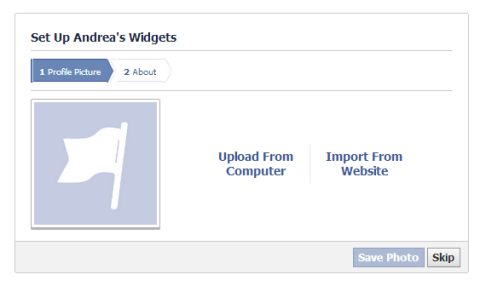
Depois de adicionar sua foto de perfil, clique em Avançar e você será levado a um local para adicionar suas informações sobre.
Nº 5: Adicione suas informações básicas sobre
A página Sobre tem várias seções grandes para tornar poético o seu maravilhoso negócio. O bonito é que a página Sobre está indexada no Google, então você vai querer certifique-se de que seja muito descritivo e rico em palavras-chave.
As informações básicas sobre que eles pedem que você insira inicialmente é o campo que aparecerá diretamente na sua linha do tempo, logo abaixo da sua foto de capa. Você tem apenas 155 caracteres que serão mostrados neste campo (você pode escrever mais, mas apenas 155 caracteres aparecem no campo, então limite sua sinopse a esse tamanho).
eu sugiro certifique-se de que o link para seu site está neste campo, para que as pessoas possam encontrar facilmente seu site, já que esse campo é tão importante. Você quer adicione o endereço do seu site no campo do site como mostrado na imagem. Você também pode adicione outros sites para os quais deseja direcionar as pessoas como o Twitter ou outros sites sociais clicando no link Adicionar outro site.
Obtenha o treinamento de marketing do YouTube - online!

Quer melhorar seu engajamento e vendas com o YouTube? Em seguida, participe do maior e melhor encontro de especialistas em marketing do YouTube para compartilhar suas estratégias comprovadas. Você receberá instruções passo a passo ao vivo com foco em Estratégia, criação de vídeo e anúncios do YouTube. Torne-se o herói de marketing do YouTube para sua empresa e clientes conforme você implementa estratégias que obtêm resultados comprovados. Este é um evento de treinamento online ao vivo de seus amigos no Social Media Examiner.
CLIQUE AQUI PARA MAIS DETALHES - A VENDA TERMINA EM 22 DE SETEMBRO!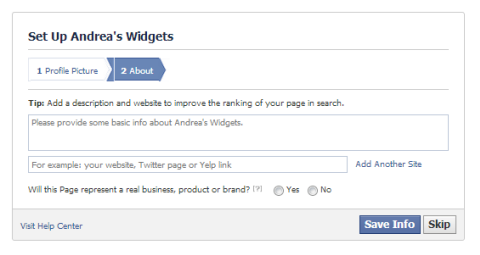
Clique no botão de opção Sim para indicar que você está representando uma empresa real e, em seguida, clique em Salvar informações. Parabéns, agora você configurou sua página comercial! Mas você não está pronto para o horário nobre ainda. Ainda há algumas coisas que você precisa fazer. O Facebook o guiará por uma série de etapas automaticamente (nem todas precisam ser executadas).
# 6: Curta sua própria página
O Facebook solicita que você curta sua própria página, o que é uma boa ideia, mas não é obrigatório.
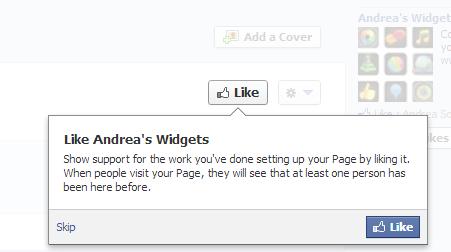
Nº 7: Não convide seus contatos de e-mail ainda
O Facebook leva você para o lugar onde você pode convidar seus contatos de e-mail. Não faça isso até que sua página seja um pouco mais atualizada. E eu pessoalmente não gosto de usar o recurso do Facebook para fazer isso. Crie sua própria mensagem de e-mail ao invés e envie diretamente de qualquer serviço de e-mail que você usa.
Nº 8: Compartilhe algo
O Facebook pede que você compartilhe sua primeira atualização de status. Novamente, você pode decidir fazer isso agora ou pular. É uma boa ideia tenha muitas atualizações de status em sua linha do tempo antes de começar a convidar pessoas para curtir sua página para que eles possam ver os tipos de coisas que você compartilhará.
Nº 9: Adicionar uma foto de capa
Nenhuma página está completa sem um bom foto de capa. Sua foto de capa deve ter no mínimo 399 pixels de largura (a maioria das fotos padrão é adequada) e funciona melhor se tiver o tamanho de 851 pixels de largura por 315 pixels de altura. Se você usar uma foto padrão, poderá posicioná-la para caber no espaço, mas alguma área da foto na parte superior ou inferior ficará oculta.
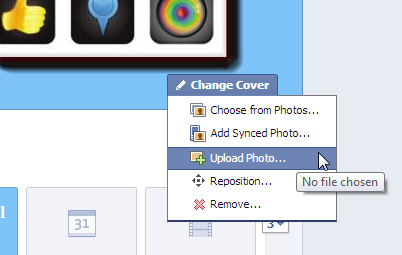
A partir de 6 de março, o Facebook Termos da foto da capa afirmam que a foto da capa não pode incluir mais de 20% do texto. A boa notícia é que algumas das restrições antigas (sem apelos à ação, sem sites ou endereços) foram removidas. Assim, você pode dizer a alguém para curtir sua página direto na foto da capa.
A forma como o Facebook determina a regra dos 20% é que eles têm uma grade de 25 blocos que eles sobrepõem em sua foto de capa do Facebook. Se mais de 5 dessas caixas contiverem texto, sua foto de capa está quebrando a regra de máximo de 20%. Post Planner tem um ferramenta útil que você pode usar para conectar sua foto de capa para verificar.
Assim que tiver uma foto de capa que atenda a essas diretrizes, clique no botão Adicionar uma capa e selecione Carregar foto. Escolha a foto do seu computador, posicione-a na sua página da maneira que você deseja que seja exibido e clique em Salvar alterações.
# 10: Adicionar à sua página sobre
Mesmo que você tenha adicionado uma pequena sinopse sobre sua empresa, você também deve inclua mais em sua página sobre, pois é uma chance para você falar sobre o que sua empresa pode fazer pelos outros. Clique nas seleções de menu Editar página e Atualizar informações do painel de administração na parte superior da página.
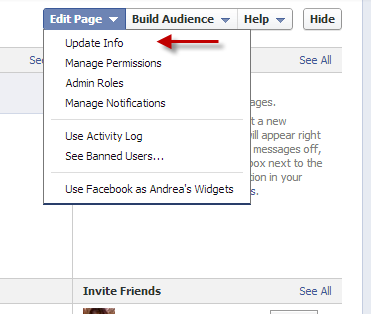
Você tem muitos bens imóveis em potencial na sua página Sobre e é uma boa ideia destaque todas as coisas boas sobre sua empresa e liste os sites onde as pessoas podem encontrar você.
A página Sobre varia de acordo com a categoria escolhida e você também pode alternar as categorias nesta área (selecione uma categoria diferente no menu suspenso na parte superior). Se você se classificou como uma empresa local, você tenha um mapa em sua página Sobre com o endereço de sua empresa.
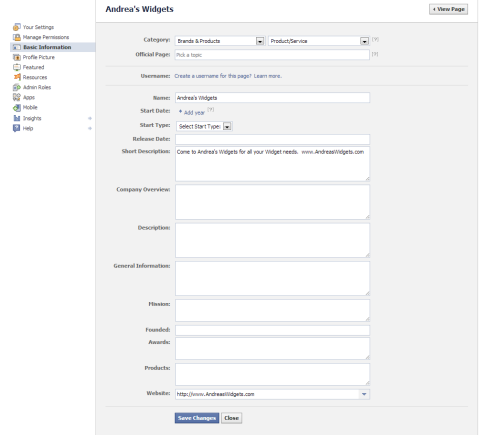
Nº 11: Revise suas permissões
Vá para Editar página, em seguida, Gerenciar permissões no painel de administração e revise como suas permissões são configuradas. Em geral, eles são configurados decentemente para uma nova página, mas você pode querer alterar a lista de bloqueio de profanidade pelo menos para médio e você pode querer alterar seu botão de mensagem.
O botão de mensagem está ativado por padrão, o que significa que as pessoas podem enviar mensagens de sua página (geralmente uma coisa boa na minha opinião), mas você também deve certifique-se de monitorar e observar as mensagens há. Se você está surpreso com a ideia de outra caixa de entrada, certifique-se de tornar mais fácil para as pessoas entrarem em contato com você de uma maneira diferente.
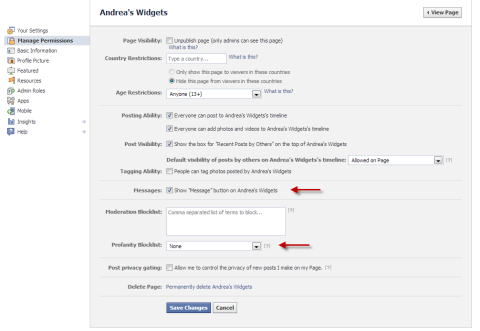
Neste ponto, sua página está basicamente pronta para entrar no mundo do Facebook. Agora é hora de conseguir alguns curtidas na sua página!
Existem inúmeras coisas que você pode fazer em sua página, como adicionar aplicativos, saiba mais sobre como entrar no notícias ou faça algum Publicidade no Facebook. Mas, por enquanto, parabenize-se por colocar sua página em funcionamento!
E quanto a você? Você está esperando para colocar sua página em funcionamento? Que perguntas você tem sobre como começar? Deixe-nos saber nos comentários abaixo!



